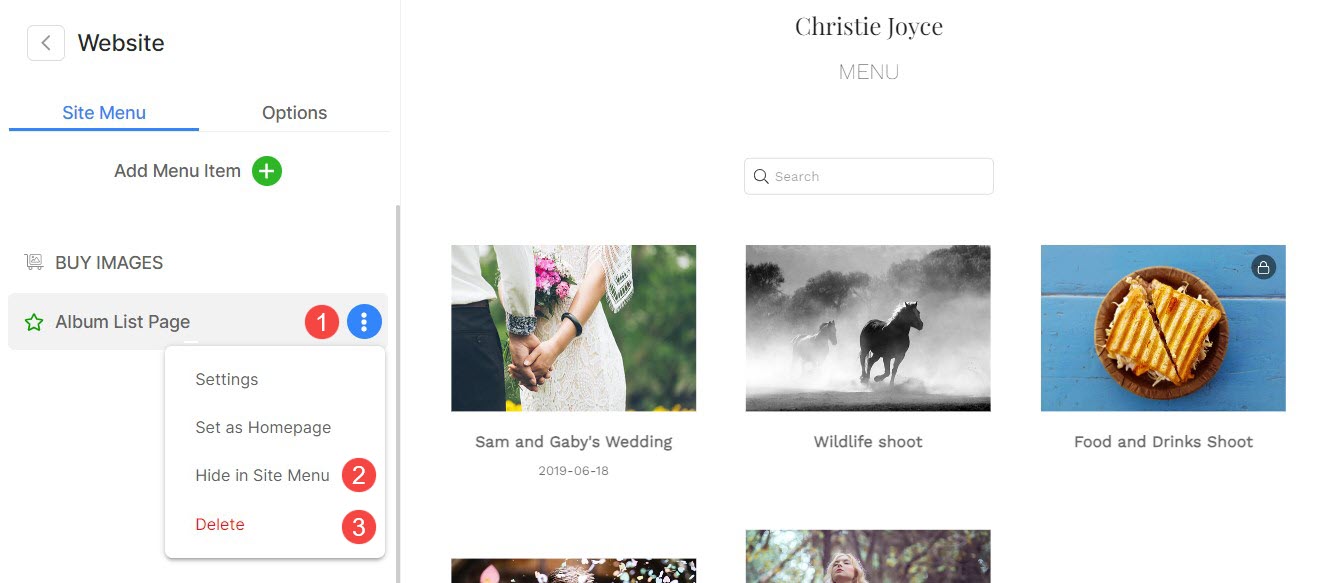Du kan legge til en Albumliste side til nettstedet ditt for å gjøre det enkelt for kundene dine å få tilgang til albumene deres direkte fra nettstedet ditt.
Du kan liste opp alle eller velge bestemte klientalbum som du velger å inkludere på denne siden.
I denne artikkelen:
- Legg til albumlisteside
- Administrer album på albumlistesiden
- Albumlistesideinnstillinger
- Albumsekvensering
- Albumlistesidedesign
- Albumlistesidebanner
- Slett/skjul albumlisteside
Fra Dashbord av Studio, klikk på Kundegallerier (1).

Du vil nå videre album side. Herfra klikker du videre Albumlisteside (2) fane.
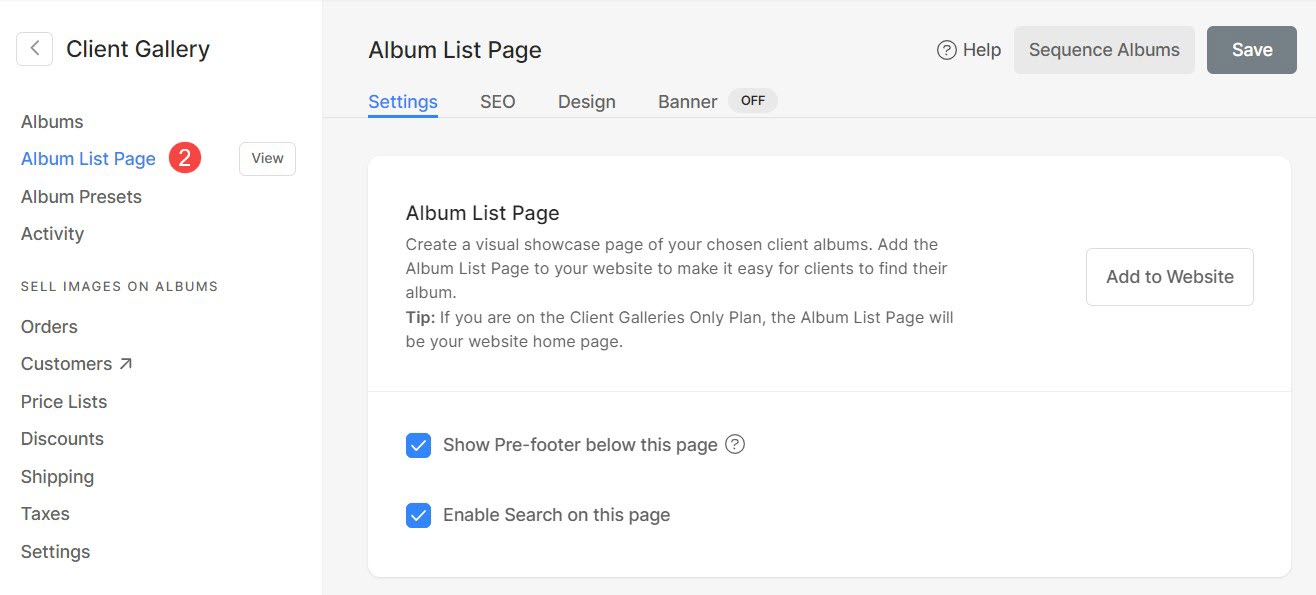
Alternativt kan du også navigere til Albumlisteside bruker Studios Søk alternativet.
- typen Albumlisteside (1) og velg Administrer Alun-oppføringsside (2) under Studio Links
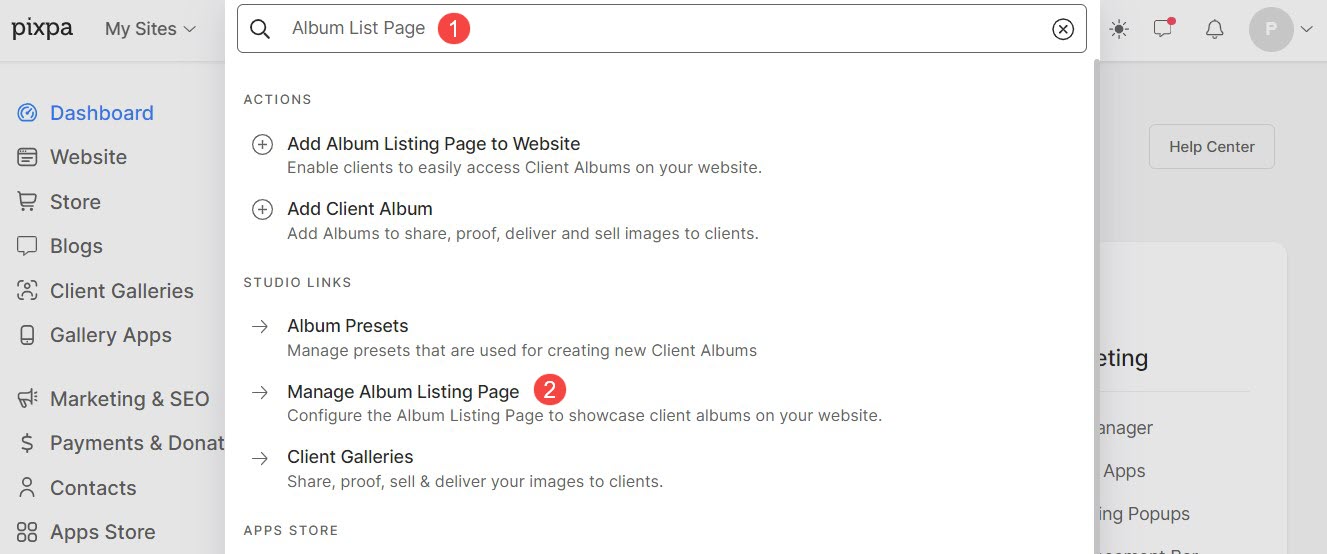
Legg til albumlisteside
Klikk på Legg til på nettsiden (1)-knapp for å legge til albumlisteside til nettstedets navigasjonsmeny.
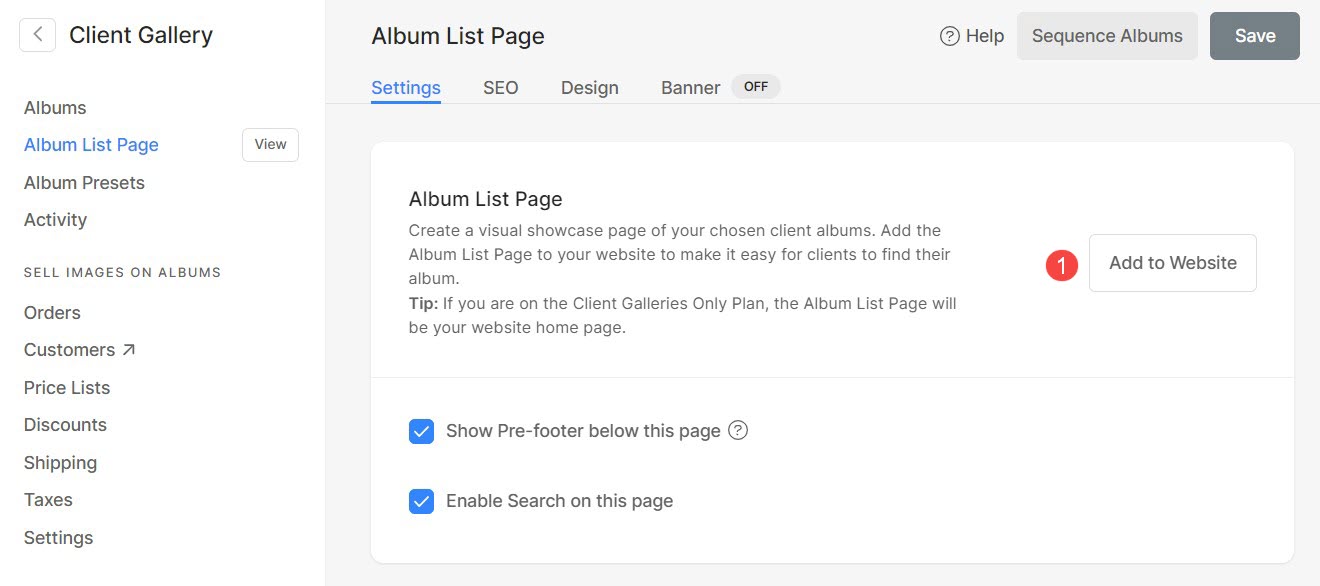
- De Link til albumlistesiden (2) vil bli lagt til den siste i navigasjonen på nettstedet ditt. Skjermen nedenfor viser den nye albumlisten opprettet.
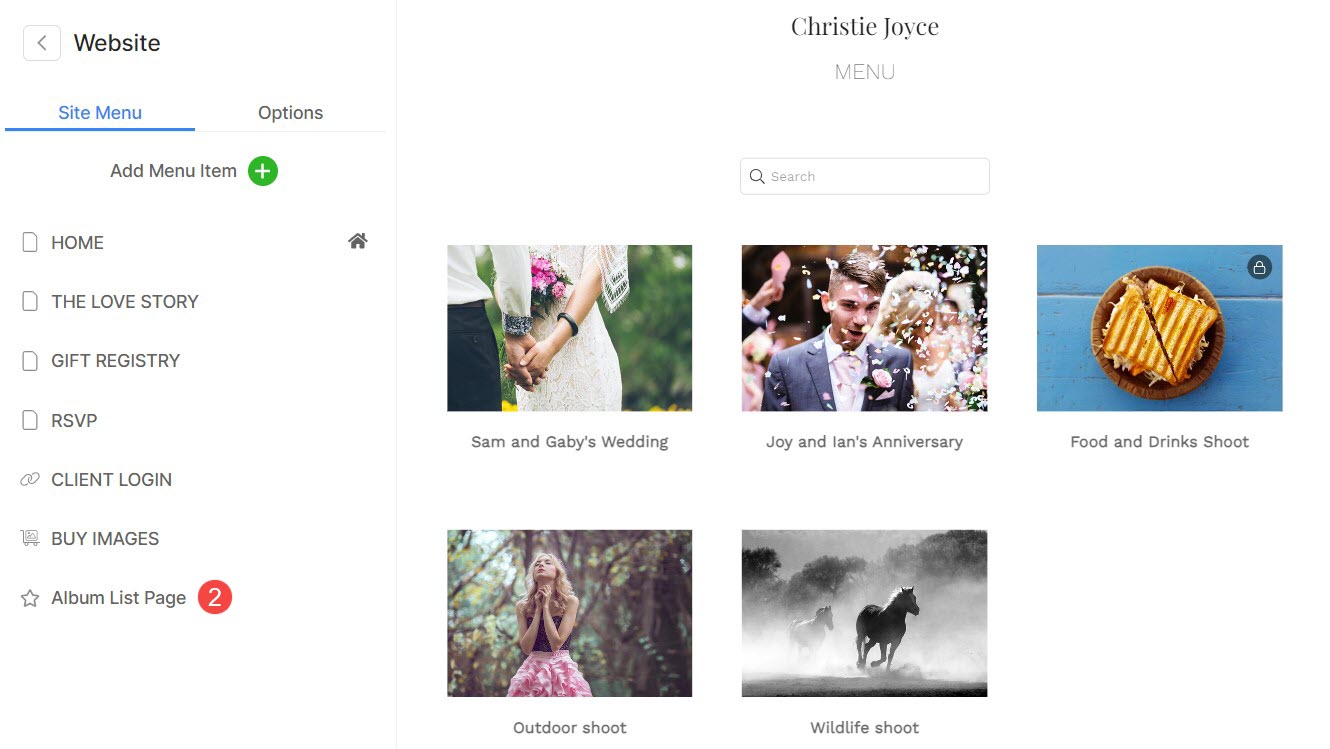
Administrer album på albumlistesiden
Du kan enkelt velge å vise eller skjule et album på albumlistesiden.
Legg til et album på albumlistesiden
- på Kundegallerier delen, gå til album (1) side.
- Velg albumet du vil legge til på albumlistesiden.
- Klikk på tre prikker-ikon ved siden av albumnavnet og velg Vis på listeside (2) alternativ for å legge albumet til albumlistesiden.
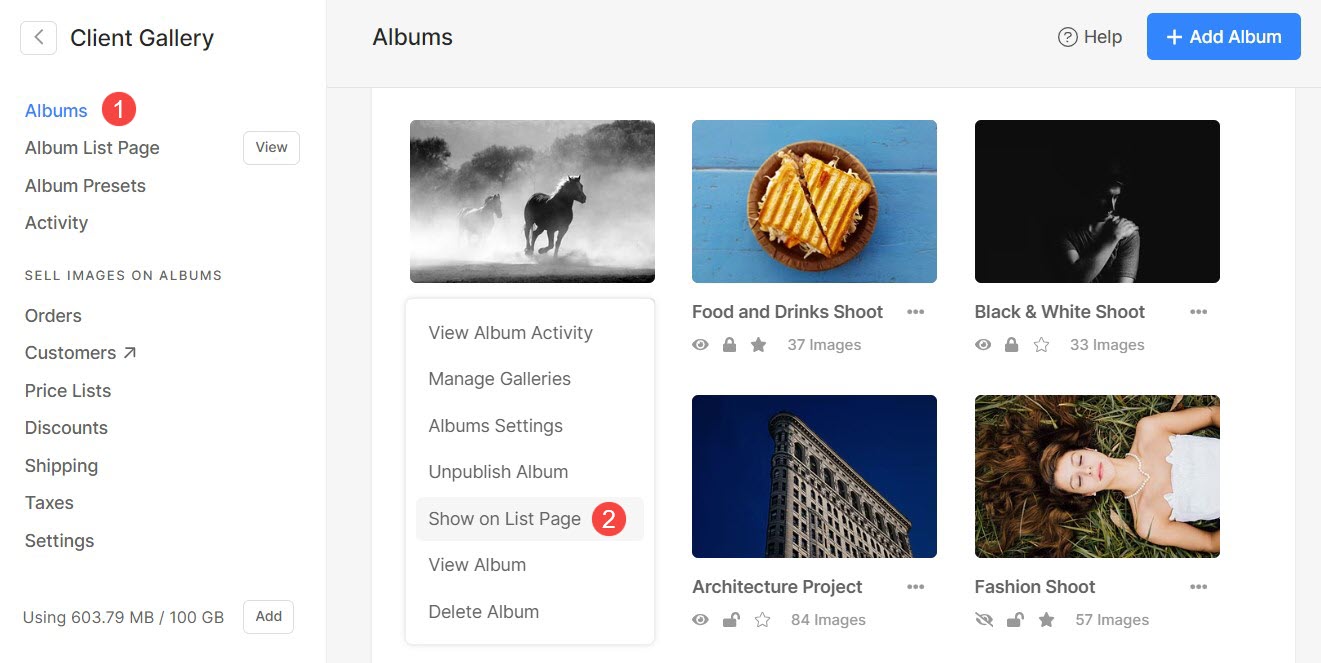
Det er det! Albumet ditt er lagt til på albumlistesiden.
Fjern et album fra albumlistesiden
Du kan enkelt fjerne et allerede lagt album fra albumlistesiden.
- Klikk på Album (1)-menyen.
- Velg albumet som allerede er til stede på albumlistesiden.
- Klikk på tre prikker-ikon ved siden av albumnavnet og velg Skjul på listesiden (2) alternativet for å fjerne albumet fra albumlistesiden.
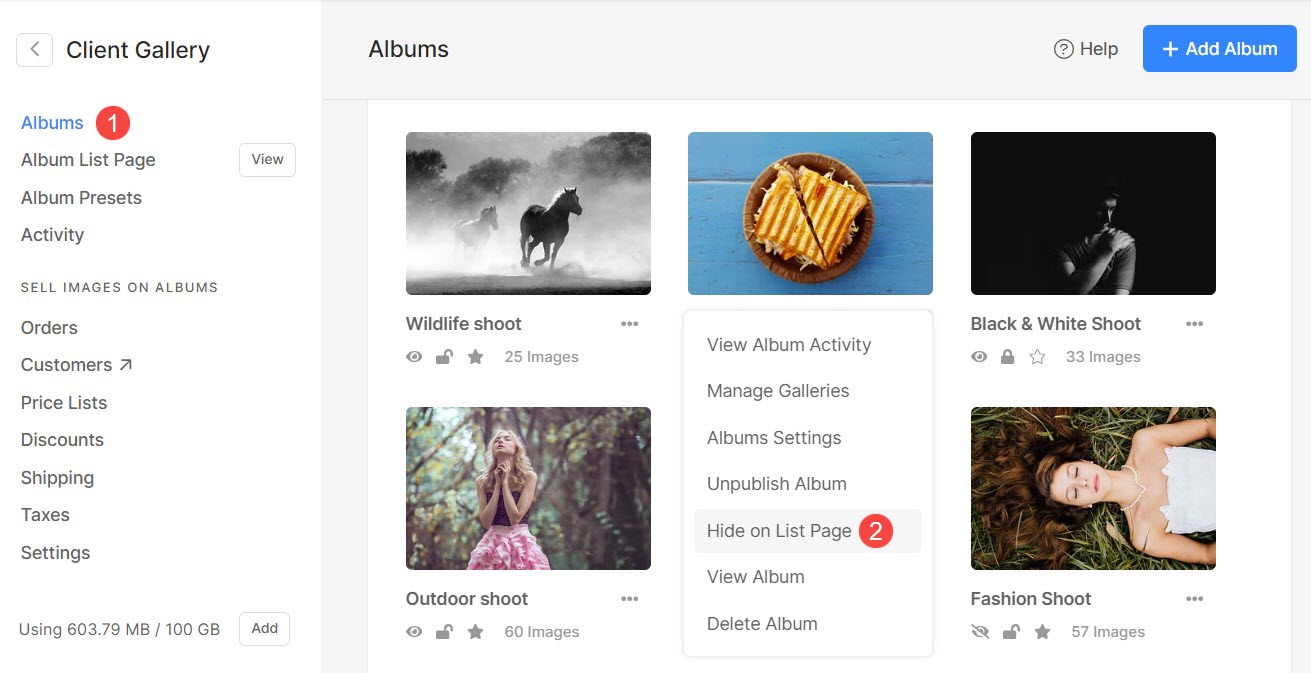
Albumlistesideinnstillinger
For å konfigurere albumlistesideinnstillinger, klikk på Albumlisteside (1) meny og deretter innstillinger (2) fane.
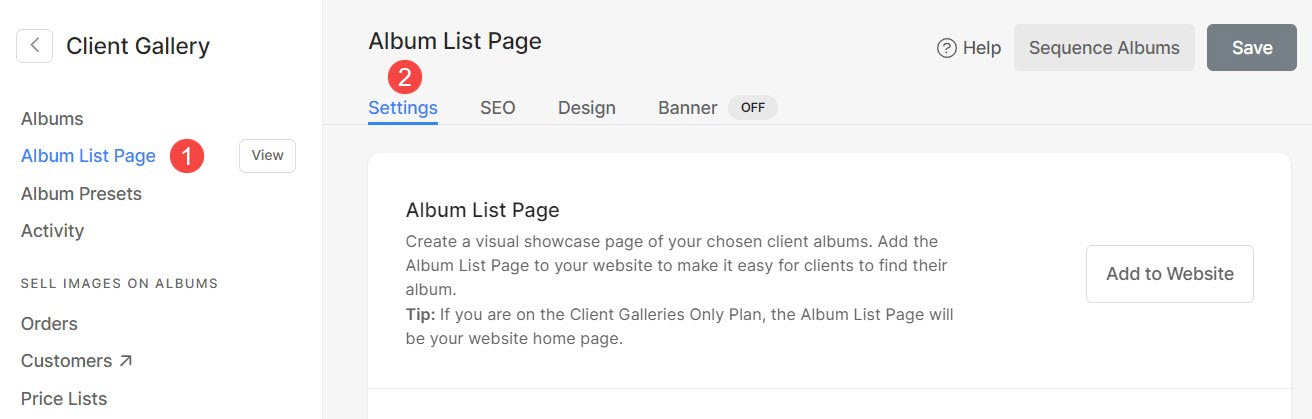
De innstillinger er som følger:
- Vis forhåndsbunntekst under denne siden – Kryss av for dette alternativet for å vise forhåndsbunntekst under spotlight-siden.
- Aktiver søk på denne siden – Kryss av dette alternativet for å aktivere søk på spotlight-siden. Sjekk en live-side.
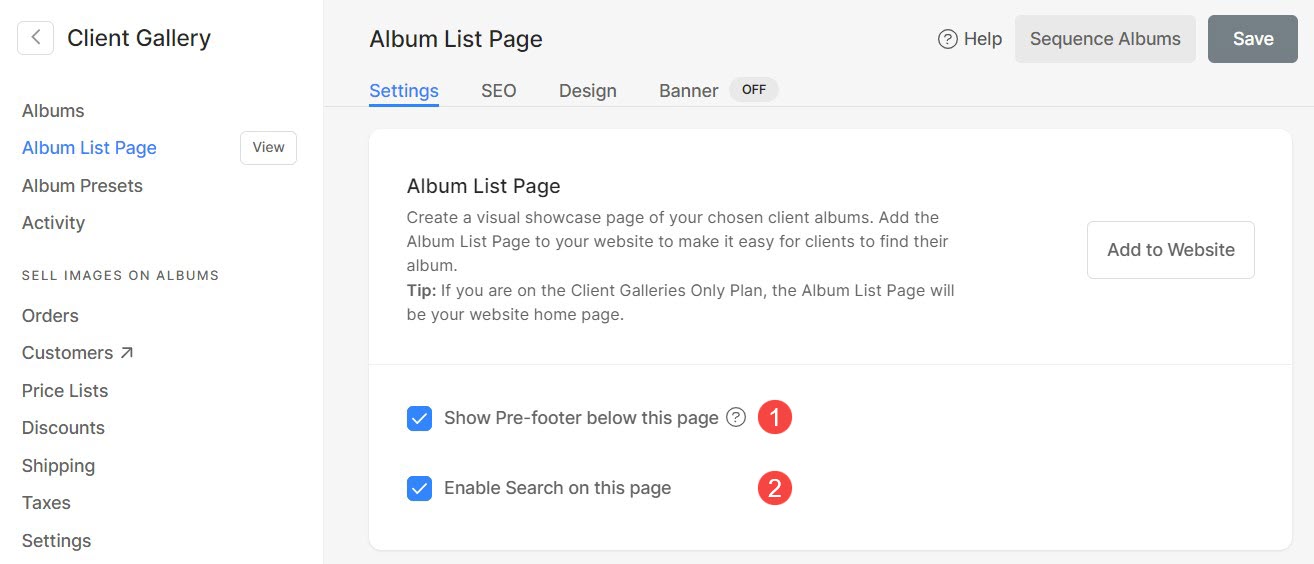
- Search Engine Optimization (SEO) – Spesifiser SEO-metadata for denne siden. Det vil overstyre nettstedets viktigste SEO-data.
- Forhåndsvisning av Googles søkeresultater – Denne delen viser hvordan denne siden ser ut når det gjelder Google-søk.
- Side URL – Administrer URL-en til albumoppføringssiden.
- Sidetittel -
- Sidebeskrivelse -
- Skjul denne siden fra søkemotorer – Kryss av for dette alternativet for å skjule denne siden fra søkemotorer.
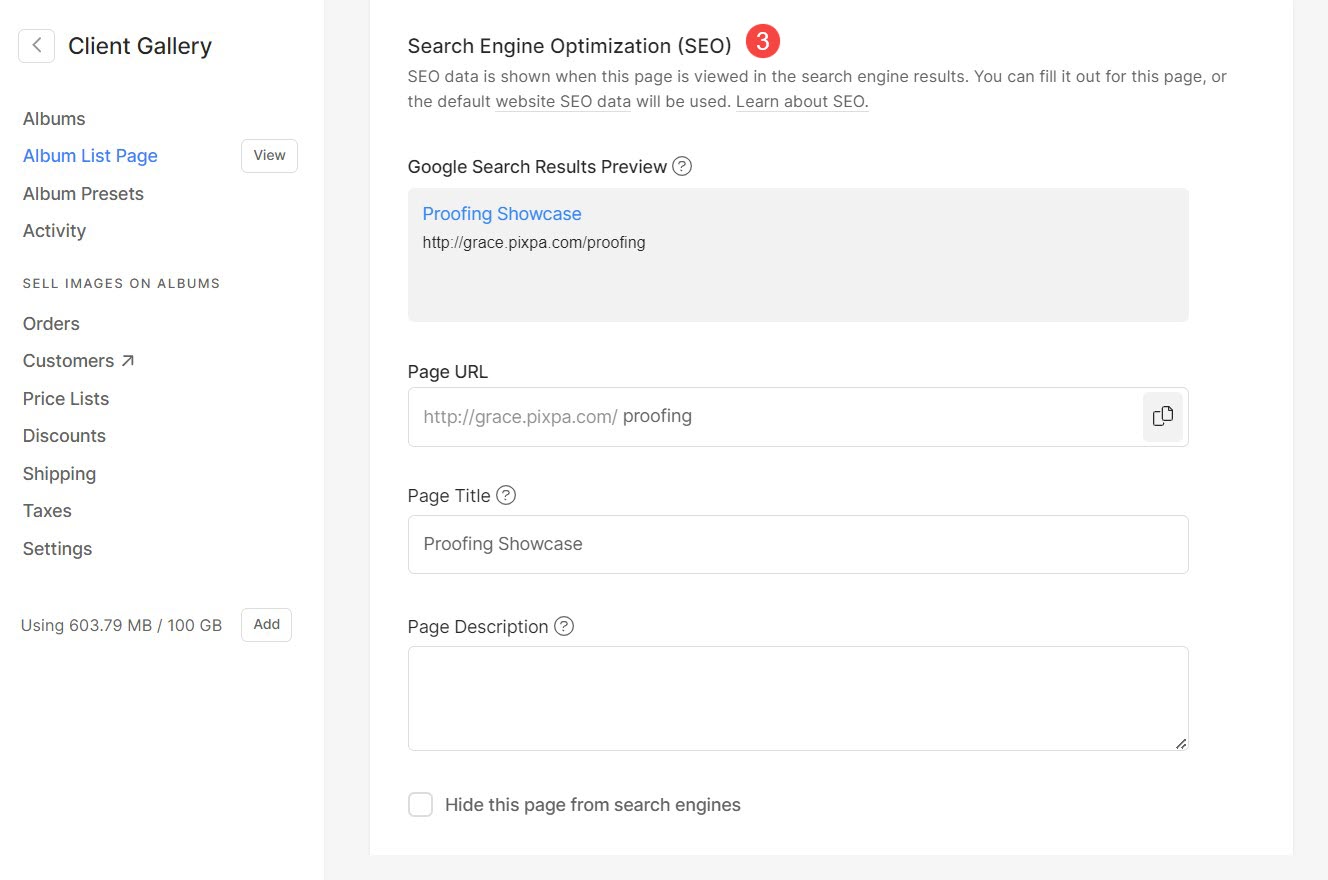
- Sidekodeinjeksjon – Legg til ethvert eksternt skript som vil bli inkludert i brødteksten på denne siden.
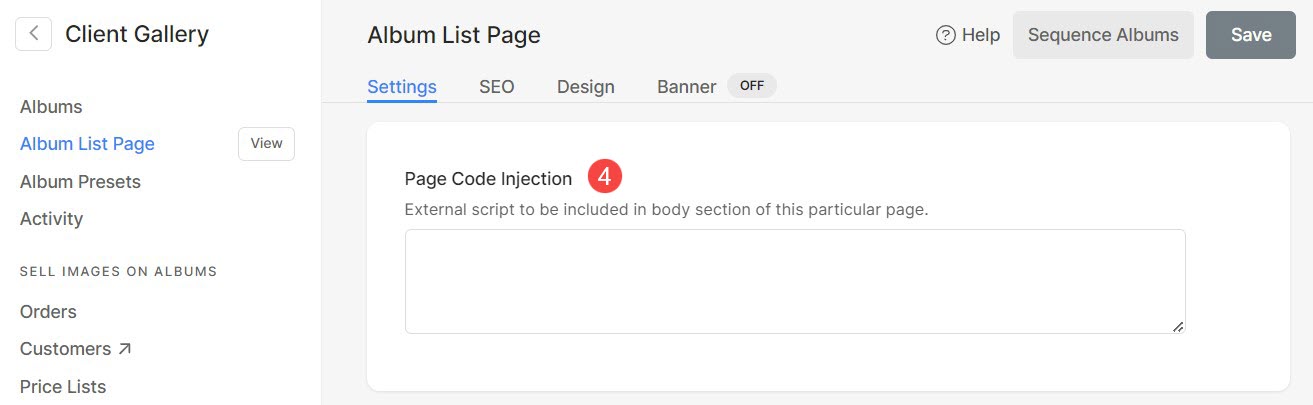
Albumsekvensering
Album legges til i en kronologisk sekvens til albumoppføringssiden (det nyeste albumet kommer øverst som standard). Du kan administrere sekvensen av album i henhold til dine preferanser.
- Gå til Albumlisteside (1) innstillinger.
- Klikk på Sekvensalbum (2)-knappen øverst til høyre.
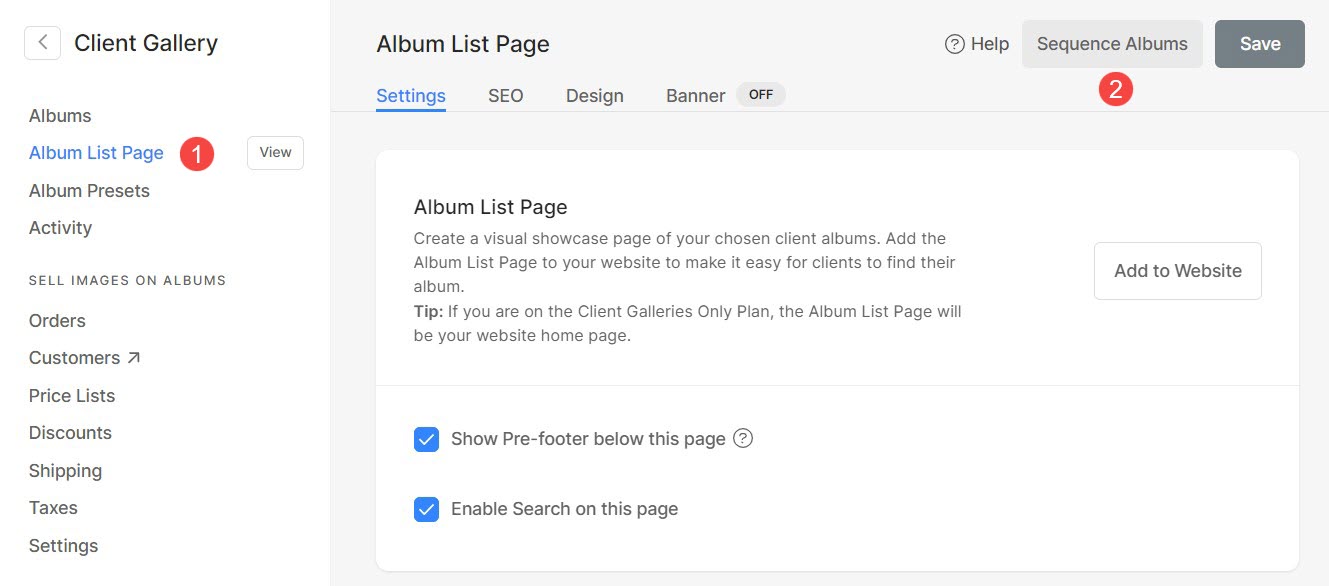
- Fra popup-vinduet kan du raskt sekvensere dem ved å dra og slippe.
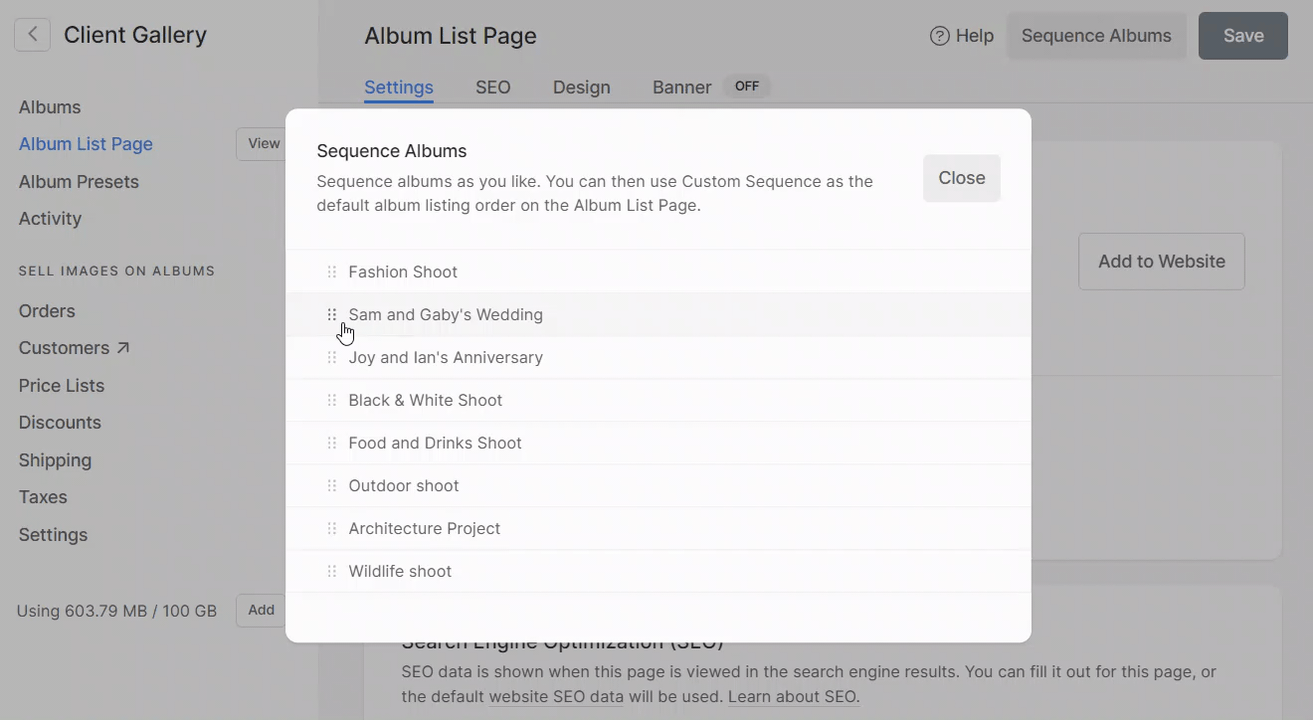
Albumlistesidedesign
Du kan tilpasse stylingen ved å klikke på Albumlisteside (1) innstillinger og deretter utforming (2) fane.
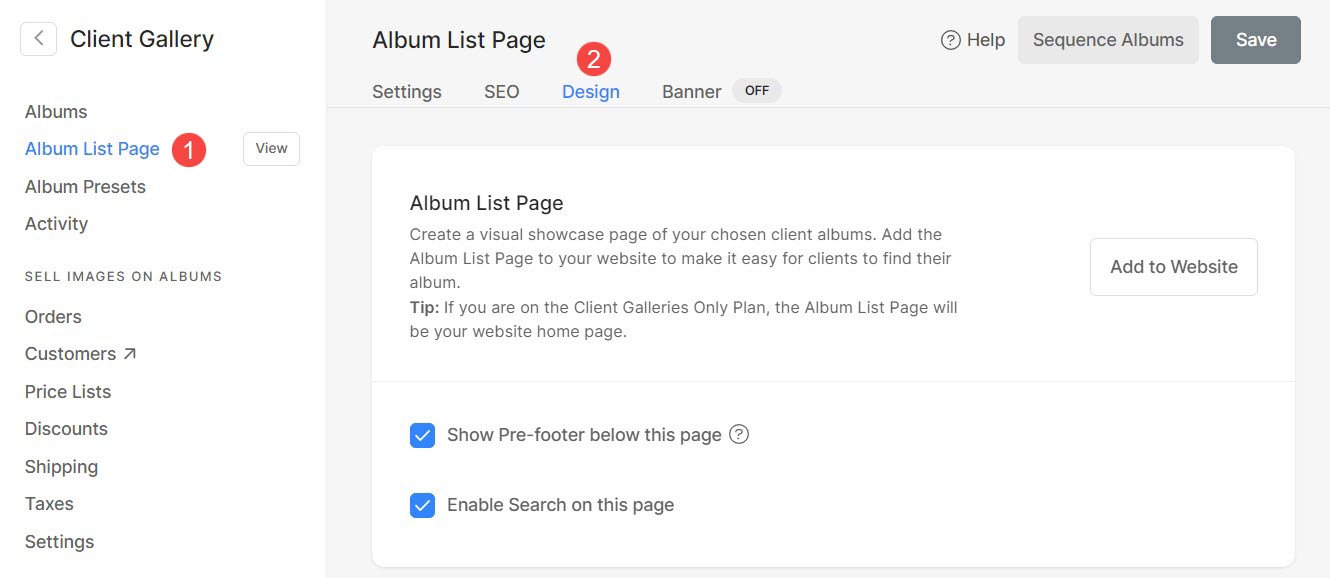
- Oppsett : Velg et oppsett som skal brukes på albumlistesiden. Du har fire forskjellige layoutalternativer å velge mellom.
- Bredde : Velg albumlistesidebredden.
- 'Full bredde' vil vise siden mens den dekker hele bredden uten å etterlate noen marger.
- 'Boxed' vil vise siden og etterlate en viss mengde polstring på høyre og venstre side av skjermen.
- 'Nettstedets bredde' kan spesifiseres i designdelen. Du kan angi en fast bredde her. Den vil vise siden ved å følge den angitte faste bredden.
- Rutenettavstand: Spesifiser mellomrommet mellom de forskjellige albumene som er oppført på albumlistesiden (0 – 250 piksler).
- Rutenettetiketter: Velg om du vil vise bare tittelen på albumene eller hendelsesdatoen også på albumlistesiden.
- Vis filter etter etiketter: Du kan enkelt aktivere visning av tagger på albumlistesiden. Vite mer.
- Tag justering: Still inn justeringen av tagger. Du har tre forskjellige alternativer å velge mellom.
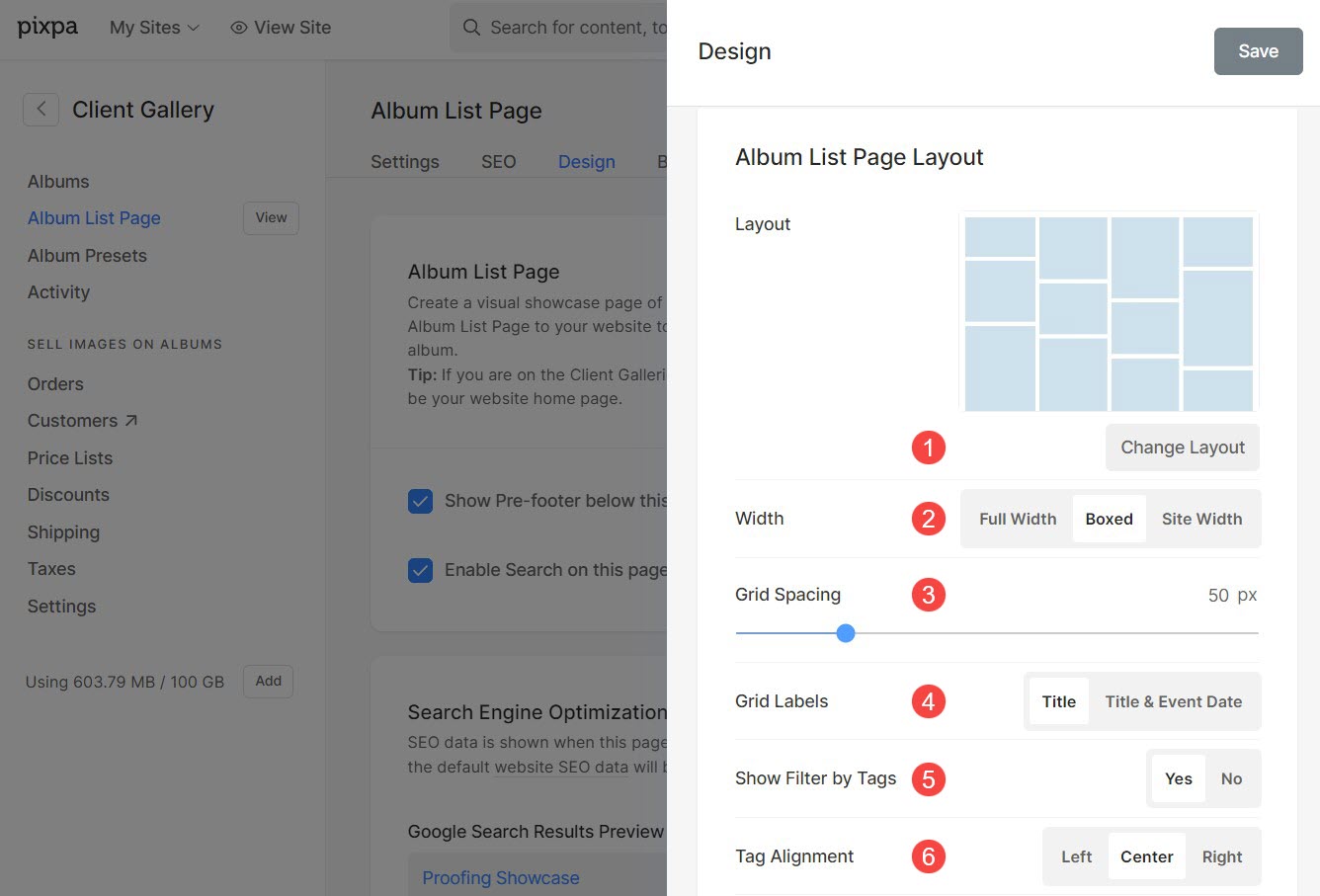
- Rutenettavstand (mobil): Angi avstanden mellom albumene i mobilvisning.
- Spar Forandringene.
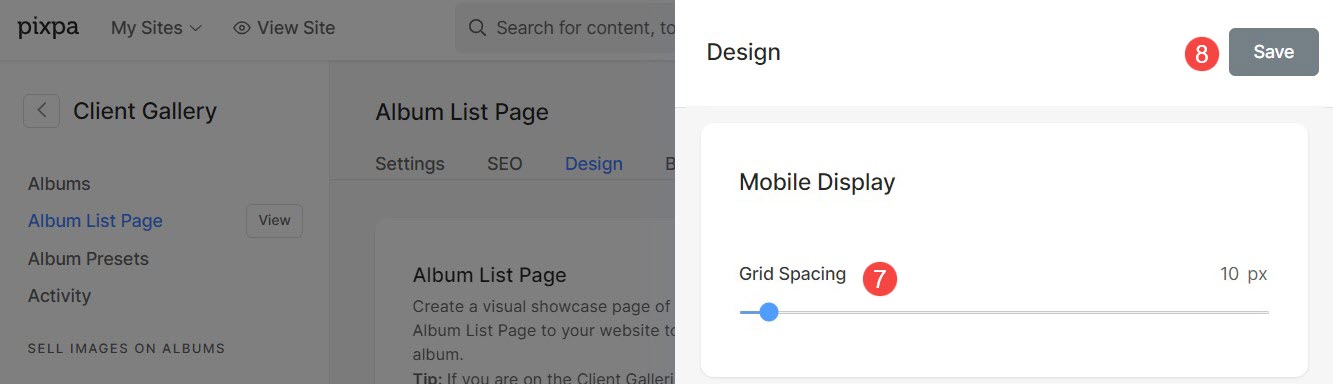
Albumlistesidebanner
Du kan aktivere banner for å vise bildelysbilder, videoer eller tekst øverst eller nederst på albumlistesiden. Vite mer om bannerfunksjonalitet.
For å aktivere banneret, klikk på Albumlisteside (1) og deretter banner (2) seksjon.
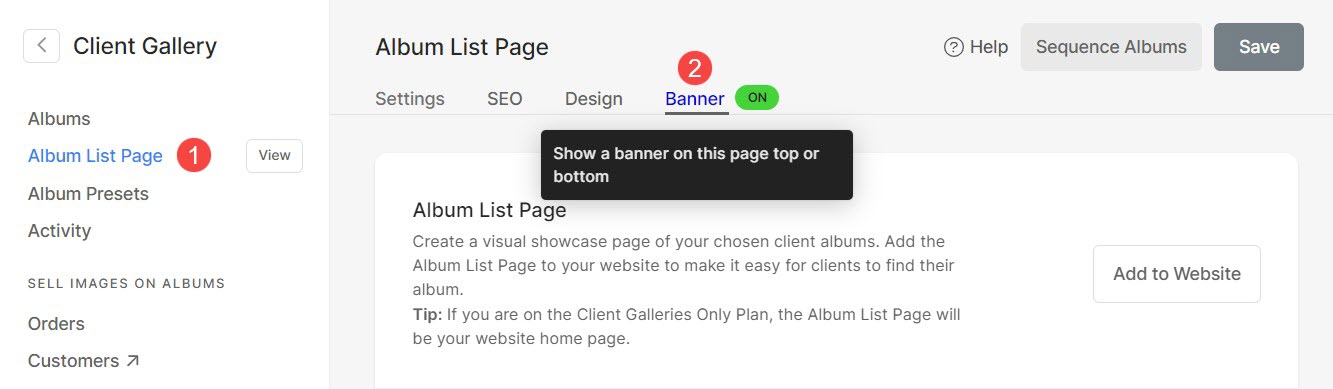
Slett/skjul albumlisteside
- Gå til Nettsted seksjon.
- Finn albumlistesiden du vil skjule eller slette fra venstre navigasjonskolonne.
- Flytt markøren til albumoppføringssiden og klikk på tre prikker-ikon (1) ved siden av.
- Plukke ut Skjul i nettstedmenyen (2) for å skjule albumoppføringssiden fra nettsidemenyen.
- Klikk Delete (3) for å slette albumlistesiden.